Win10系统显示器显示input not supported错误如何解决
近日有win10系统用户在使用过程中,发现显示器显示input not supported错误,遇到这样的问题该怎么办呢,这个是输入的信号不支持的意思,经过分析是设置分辨率过高造成的,现在给大家带来Win10系统显示器显示input not supported错误的具体解决步骤。
1、在桌面上单击右键,选择【显示设置】;
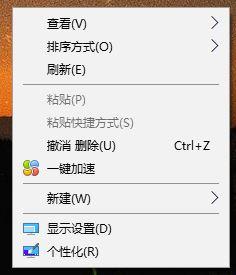
2、在弹出的窗口中将分辨率选择【推荐】的那一个,在弹窗的窗口中点击【保留更改】即可!
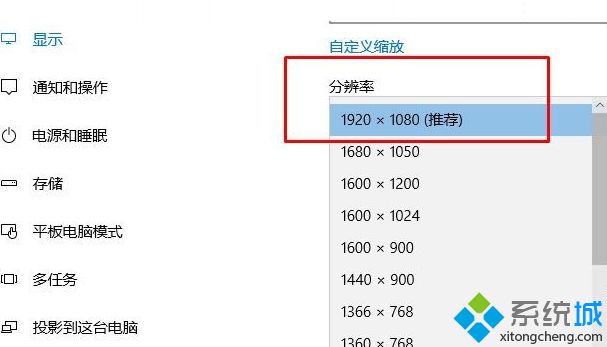
3、如果修改后还是问题依旧那么接下来是刷新率,移到下面点,点击【显示适配器属性】;

4、切换到【监视器】,将刷新率修改为 60 点击确定保存设置即可!
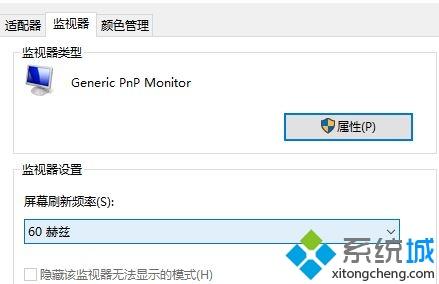
关于Win10系统显示器显示input not supported错误如何解决就给大家讲解到这边啦,希望以上教程内容可以帮助到大家。
相关教程:网页显示服务器错误什么意思电脑显示器输入不支持如何处理显示器刷新率是什么意思我告诉你msdn版权声明:以上内容作者已申请原创保护,未经允许不得转载,侵权必究!授权事宜、对本内容有异议或投诉,敬请联系网站管理员,我们将尽快回复您,谢谢合作!










